 Tworzenie galerii wcale nie musi wiązać się ze wstawianiem każdego obrazu pojedynczo. Wracamy do punktu, w którym ładowaliśmy zdjęcia z komputera, z tą różnicą, że tym razem zamiast pojedynczego zdjęcia wybierzemy te, które mają się znajdować w galerii.
Tworzenie galerii wcale nie musi wiązać się ze wstawianiem każdego obrazu pojedynczo. Wracamy do punktu, w którym ładowaliśmy zdjęcia z komputera, z tą różnicą, że tym razem zamiast pojedynczego zdjęcia wybierzemy te, które mają się znajdować w galerii.
Jak wybrać kilka zdjęć na raz? Zarówno w systemach Windows, jak i Linux, można to zrobić na przykład tak:
- Naciskamy klawisze CTRL + A (zaznacz wszystko) – spowoduje to zaznaczenie wszystkich zdjęć w danym katalogu.
- Naciskamy SHIFT oraz zaznaczamy pierwszy i ostatni plik do wyboru.
- Naciskamy CTRL po czym zaznaczamy myszką wybrane pliki – przykład poniżej:
W przykładzie wybrałem 6 zdjęć, które chcę dodać do galerii. Screen pochodzi z systemu Linux, bo z takiego właśnie korzystam, aczkolwiek nic tutaj się nie zmienia, oprócz formy graficznej okienka, zależnie od rodzaju systemu operacyjnego oraz wersji, z której korzystamy.
Czekamy aż pliki się załadują i klikamy „Zapisz zmiany”, po czym pojawia nam się już ostatnie okno:
Ustawiamy opcje tak jak chcemy i klikamy „Wstaw galerię” – myślę, że dodatkowe komentarze są tutaj zbędne, jednakże dodam, że w sytuacji, gdy chcemy edytować albo usunąć wybrane zdjęcie, klikamy „Pokaż” przy wybrany obrazku.
Efekt końcowy:
Jeśli zależy nam na tym, by po kliknięciu w miniaturę obrazu otwierało się zdjęcie w pełnym rozmiarze, a nie kolejna podstrona ze zdjęciem, zamiast „Strona załącznika” wybierzmy opcję „Plik z Obrazem”.

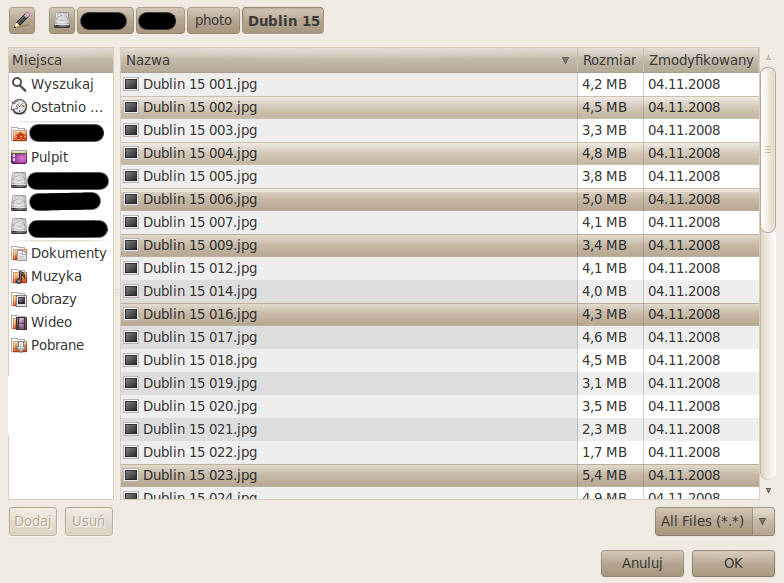
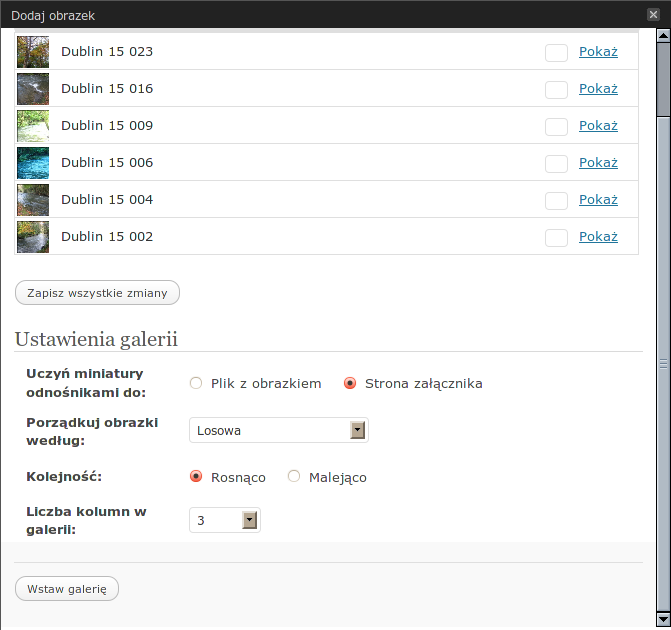
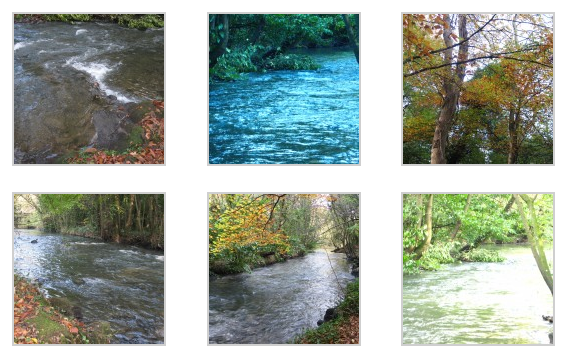



Rozmiar tych zdjec sam sie regoluje w zaleznosci od rozmiaru strony?
Jak zrobiles takie ladne ramki wokol zdjec?
Przykład był robiony na domyślnych rozmiarach, można je edytować w ustawieniach.
Ramkę ustalasz w css templatki 🙂
a mi się zaktualizował WP i taka galeria jak opisana powyżej gzieś zniknęła?
Co robić?
Masz w najnowszej wersji opcję robienia galerii 🙂